Viele Benutzer suchen nach einem Videobearbeitungswerkzeug Sie können sie auf ihren Mac-Computern verwenden, um ihre MP4-Videos einfacher zu personalisieren, ohne etwas zu bezahlen. Ob zu Konservierungs- oder besseren Präsentationszwecken, es gibt Zeiten, in denen Sie eine benötigen MP4 Video Editor. Es ist jedoch möglicherweise nicht so einfach, online und vor allem kostenlos eine zuverlässige zu finden.
Aber kein Grund zur Sorge. In diesem Artikel stellen wir Ihnen die fünf besten MP5-Video-Editoren vor, die Sie auf Ihrem Mac frei verwenden können. Beginnen wir jedoch zunächst mit unserem am meisten empfohlenen MP4-Video-Editor und -Konverter im nächsten Abschnitt.
Inhalte: Teil 1. Was ist der beste MP4-Video-Editor?Teil 2. Top 5 Free MP4 Video Editor für MacTeil 3. Einpacken
Teil 1. Was ist der beste MP4-Video-Editor?
Obwohl sein Name nur Videokonverter sagt, iMyMac Video Converter ist kein bloßer Videokonverter, sondern auch ein leistungsstarker Video-Editor für verschiedene Formate wie MP4. Sie können sich auf diesen All-in-One-Videokonverter, Player und Editor für Ihre Video-Personalisierungsanforderungen und mehr verlassen.
Neben der Videokonvertierung können auch Audiodateien sowie DVDs in verschiedene Formate konvertiert werden, je nach Ihrer Wahl bei hohen Konvertierungsgeschwindigkeiten. Die Funktionen von iMyMac Video Converter sind im nächsten Unterabschnitt aufgeführt.
Hauptmerkmale des iMyMac Video Converter
# 1 Videobearbeitung
iMyMac Video Converter ist auch ein nützlicher Video-Editor, der die folgenden Funktionen ausführen kann:
- Videos ausschneiden, Beschneiden der leeren Kanten Ihrer VideosKombinieren von Videos, Drehen Ihrer Videos, Hinzufügen externer Untertitel, Hinzufügen von Wasserzeichen, Hinzufügen externer Audiospuren, Anpassen der Sättigung, Helligkeit, des Kontrasts, der Lautstärkeregelung und des Farbtons Ihrer Videos sowie Vorschau Ihrer bearbeiteten Videodateien.
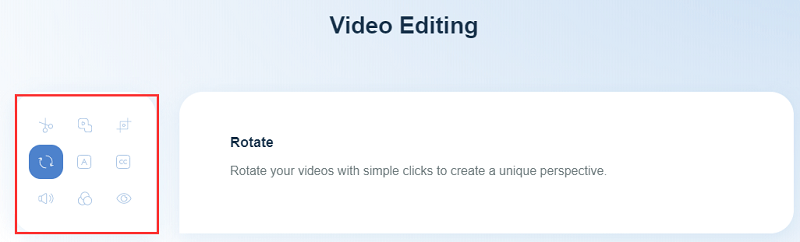
# 2 Videoverbesserung
Wenn Sie verwackelte, dunkle und überbelichtete Videos haben, kann iMyMac Video Converter diese hochskalieren, um ihre Qualität zu verbessern. Sie können auch den Kontrast und die Helligkeit Ihrer Videos anpassen, um eine bequemere Ansicht zu erhalten.
# 3 Konvertierung eines Videos
Die App kann jede gewünschte Audio- oder Videodatei in verschiedene Formate konvertieren, sodass Sie eine Ausgabe erhalten, die mit Ihrem Gerät kompatibel ist. Es unterstützt Ausgabeformate wie MP4, MOV, MKV, WMV, FLV, AVI, 3GP, M4V, VOB, M4A, SWF, AAC, MP3, AC3, FLAC, OGG, WAV, WMA und andere.
# 4 Hochgeschwindigkeitskonvertierung
Da iMyMac Video Converter NVENC, AMD, HD Graphics und unterstützt NVIDIA CUDA Dank der Hardwarebeschleunigungstechnologien können Ihre Videos im Vergleich zu normalen Geschwindigkeiten bis zu 6-fach konvertiert werden, ohne dass die Ausgabedateien erneut komprimiert und die Qualität verloren geht.
# 5 Unterstützung für verschiedene Videoauflösungen
Das Tool unterstützt auch die Konvertierung von 3D-Videos in und von 1080P (FHD), 4K (UHD), 720P (HD) und 480P (SD) Videoauflösungen. Sie können sogar selbstgemachte DVDs in MP4 rippen.
# 6 Unterstützung für eine Vielzahl von Geräten
Sie müssen sich keine Sorgen mehr über Inkompatibilitätsprobleme mit iMyMac Video Converter machen. Die App kann voreingestellte Profile mit hochwertigen Videoeinstellungen für verschiedene beliebte Geräte wie iPod, iPad, Samsung Galaxy, iPhone, Blackberry, Nokia Lumia, Moto X, Kindle Fire, Google Nexus und mehr bereitstellen.

Wie bearbeite ich ein MP4-Video mit iMyMac Video Converter?
- Installieren Sie den MP4 Video Editor
- Fügen Sie die Dateien hinzu, die Sie in die App konvertieren möchten
- Bearbeiten Sie Ihr importiertes Video und wählen Sie das Ausgabeformat
- Starten Sie den Konvertierungsprozess
Schritt 1. Installieren Sie den MP4 Video Editor
Natürlich müssen Sie zuerst die App herunterladen, bevor Sie sie verwenden können. Besuchen Sie einfach die Website von iMyMac Video Converter. Dort finden Sie das Installationsprogramm zum Herunterladen. Sie können entweder seine wählen kostenlosen Version oder kaufen Sie die Vollversion. Installieren Sie nach dem Herunterladen des Installationsprogramms iMyMac Video Converter auf Ihrem Computer.
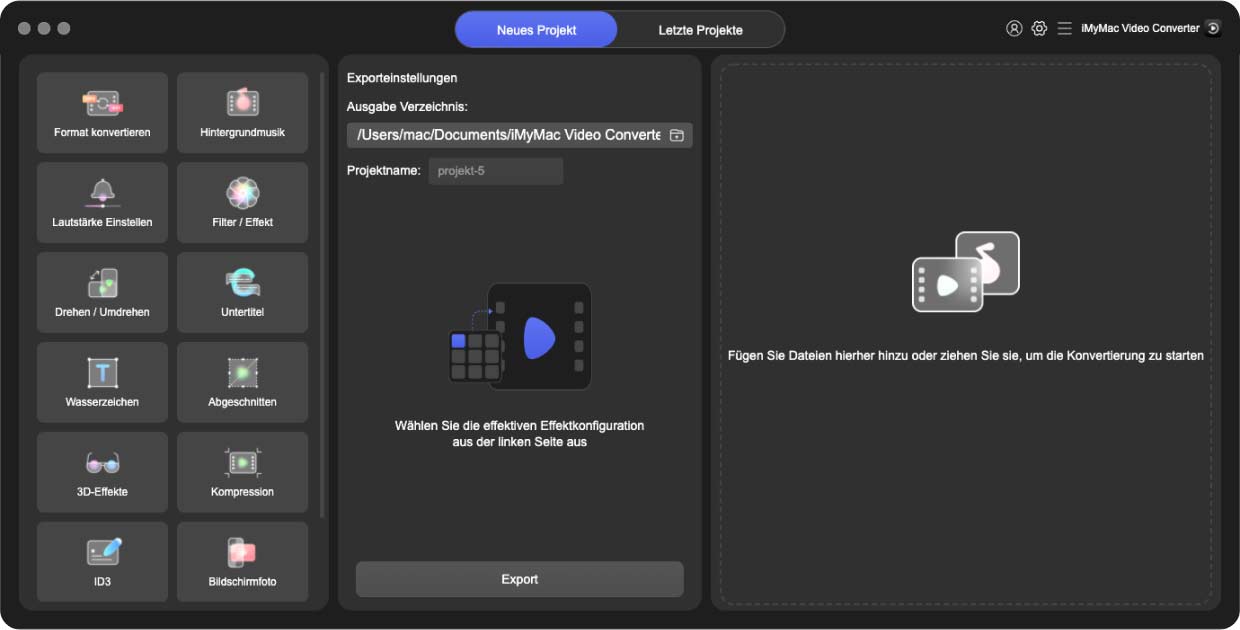
Schritt 2. Fügen Sie die Dateien hinzu, die Sie in die App konvertieren möchten
Wenn Sie mit der Installation der App fertig sind, öffnen Sie sie. Finden Dateien hinzufügen auf der Oberfläche der App und klicken Sie darauf. Es befindet sich in der oberen linken Ecke der App. Fügen Sie die Dateien hinzu, die Sie bearbeiten und in die iMyMac Video Converter-App konvertieren möchten.

Schritt 3. Bearbeiten Sie Ihr importiertes Video und wählen Sie das Ausgabeformat
Sobald Ihr Video zur App hinzugefügt wurde, finden Sie Schaltflächen am unteren Rand Ihrer importierten Datei. Dies sind Wasserzeichen, Effekt, Zuschneiden und 3D. Wählen Sie die aus, die Sie bearbeiten möchten, und beginnen Sie dann mit der Bearbeitung Ihres Videos. Nachdem Sie mit Ihrem bearbeiteten Video zufrieden sind, finden Sie das Konvertieren Sie alle Aufgaben in a Dropdown-Schaltfläche in der oberen rechten Ecke der App-Oberfläche. Wählen Sie ein Ausgabeformat, in das Ihre Datei konvertiert werden soll. Klicken Sie danach auf Kategorie wählen um einen Ausgabespeicherort auszuwählen.

Schritt 4. Starten Sie den Konvertierungsprozess
Der letzte Schritt besteht darin, den Konvertierungsprozess zu starten. Klicken Sie einfach auf das Blau Konvertieren Schaltfläche ganz rechts in Ihrem importierten Video.

Teil 2. Top 5 Free MP4 Video Editor für Mac
# 1 Lightworks MP4 Video Editor
Dies ist ein professioneller MP4-Videoeditor für Mac- und Windows-Benutzer. Es gibt eine kostenlose Version, die Ihnen begrenzte Optionen zum Exportieren Ihrer bearbeiteten Dateien bietet. Lightworks umfasst Titel, Multi-Cam-Bearbeitung und Videoeffekte sowie eine Zeitleiste mit mehreren Ebenen, die sich ideal für Benutzer eignet, die erweiterte Videobearbeitungsoptionen benötigen.
Eigenschaften
- Es hat weltweit eine Belohnung verdient
- Für 4K kann es einen Proxy anbieten
- Es ist sehr gut mit Mac-Computern kompatibel
Vorteile
- Das leichte Paket, das nur 3 GB RAM benötigt
- Hohe Qualität der Videos
- Anpassbare Bildschirme
- Es enthält viele Optionen für die Videobearbeitung
Nachteile
- Begrenzte Bibliothek von Effekten
- Es stürzt gelegentlich ab
- Es wird nicht für Anfänger empfohlen
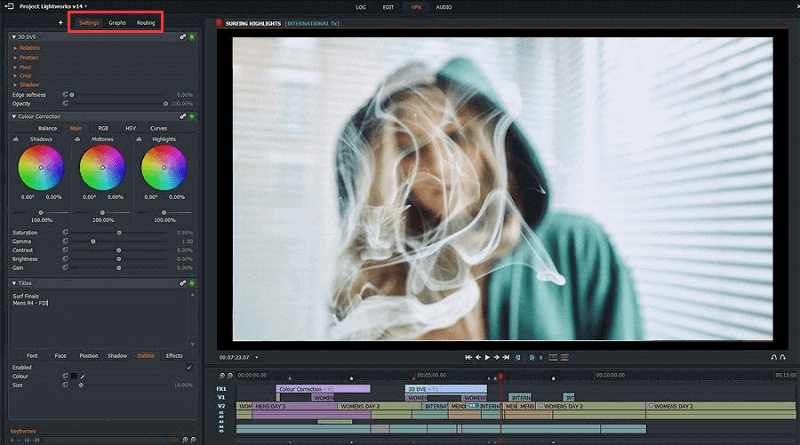
# 2 Davinci Resolve Video Editor
Erfahrene Videomacher, die eine hochwertige Farbkorrektur hinzufügen oder ihr Filmmaterial korrigieren möchten, finden die kostenlose Version von Davinci Resolve eine ausgezeichnete Wahl. Die Timeline-Kurvenfunktion ist eine sehr hilfreiche Funktion, mit der Sie Keyframes zu Ihren Videos hinzufügen können, wenn Sie bestimmte Szenen bearbeiten müssen.
Eigenschaften
- Es hat eine mehrspurige Zeitleiste
- Die Video-Trimmfunktion ist einfach
- Es bietet die Einstellung einer variablen oder konstanten Geschwindigkeit
Vorteile
- Es bietet eine verbesserte Farbkorrektur
- Es ist leicht zu lernen und zu benutzen
Nachteile
- Kein benutzerfreundlicher Single-Screen-Ansatz für den Bearbeitungsworkflow
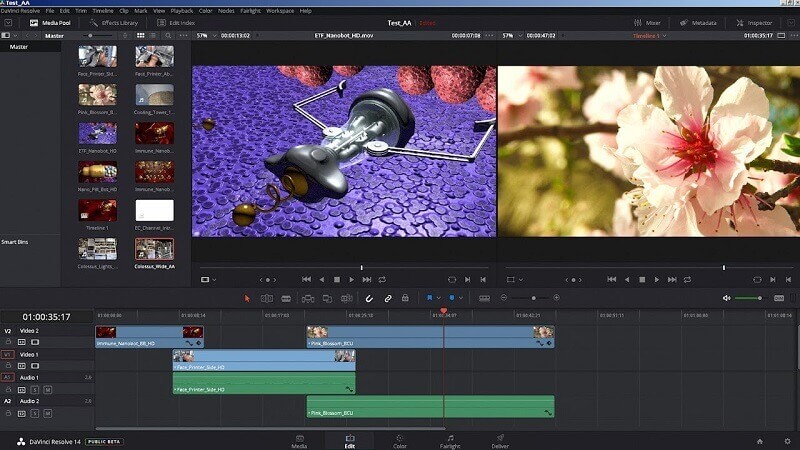
# 3 Kdenlive MP4 Video Editor
Dies ist ein Linux MP4-Videoeditor, aber Sie können ihn weiterhin auf Ihrem Mac verwenden, indem Sie mit Mac kompatible Pakete herunterladen. Kdenlive unterstützt fast alle gängigen Medienformate. Sie können Ihre Dateien ganz einfach zur Mehrspur-Timeline hinzufügen. Wenn Sie Videodateien mit großen Größen bearbeiten, bietet KdenLive einen Proxy, mit dem Sie Ihre Bearbeitung reibungsloser gestalten können.
Eigenschaften
- Sie können Verknüpfungen einfach anpassen
- Sie können mehrere Video- und Audiospuren bearbeiten
Vorteile
- Open-Source-App
Nachteile
- Langsame Updates
- Nicht ideal für grüne Hände
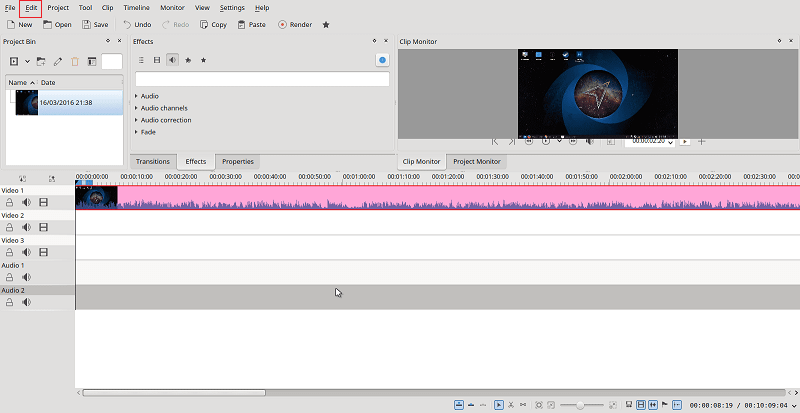
# 4 Avidemux MP4 Video Editor
Dies ist ein weiterer hervorragender kostenloser MP4-Video-Editor, der für einfache Aufgaben wie Codieren, Filtern und Schneiden entwickelt wurde. Abgesehen von der Mac OS X-Kompatibilität kann es auch von Linux- und Windows-Benutzern verwendet werden. Avidemux unterstützt Audio-, Bild- und Videobearbeitungsformate wie AVI-, AC3-, AAC-, JPG-, ASF-, MOV-, MP4-, MPEG-Dateien und andere.
Die Kompatibilität mit vielen Videoformaten ist das bemerkenswerteste Merkmal. Es ist sogar in der Lage, Werbung aus TV-Aufnahmen zu schneiden oder kleine Teile Ihrer Videos zu speichern. Außerdem sind Filter wie eine Farbkorrektur enthalten, um Ihre Videos attraktiver zu machen.
Eigenschaften
- Es basiert auf dem H.264-Encoder
- Es unterstützt ASF, MP4 und AVI
Vorteile
- Die saubere Oberfläche ist einfach zu bedienen
- Es ist eine Open-Source-App
- Es enthält keine integrierten Einkäufe
Nachteile
- Lockerer Exportprozess (dauert zu lange)
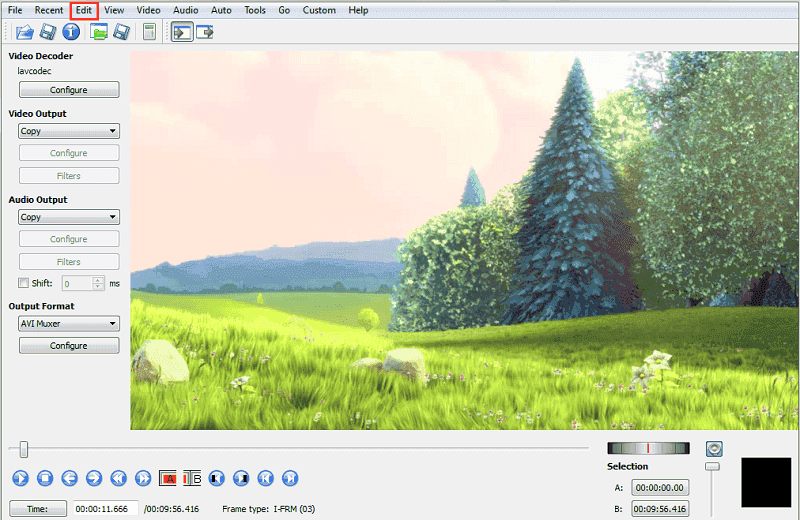
# 5 Apple iMovie
Apple iMovie ist eine im Mac-Betriebssystem integrierte Anwendung, sodass Sie vor der Verwendung der App nichts bezahlen müssen. Es kann Ihr MP4-Video-Editor sein, da die neueste Version viele großartige Funktionen wie Audiobearbeitung, One-Step-Effekt, Filmtrailer und andere bietet. Du kannst Folge dieser Anleitung um die Bearbeitung in iMovie durchzuführen. In wenigen einfachen Schritten können Benutzer ihre Filme für ihren Kanal freigeben oder für ihr iPad, iPhone usw. exportieren.
Eigenschaften
- Unterstützt 4K-Videobearbeitung
- Es ist für iPad- und iPhone-Benutzer verfügbar
- Es kommt mit zehn Videofiltern
Vorteile
- Es kann von iPad- und iPhone-Benutzern verwendet werden
- Es ist mit Apple-Geräten kompatibel
- Verbesserte Bearbeitung für Audio und lustige Trailer für Filme
- Benutzerfreundliche App-Oberfläche
Nachteile
- Urheberrechtlich geschütztes Audio (Sie müssen Musik herunterladen, die selbst lizenzfrei ist)
- Kein direkter Import oder native Bearbeitung für AVCHD
- Zeitaufwändige Importtranscodierung und Vorverarbeitung
- Erstbenutzer werden Schwierigkeiten haben, die Software zu beherrschen
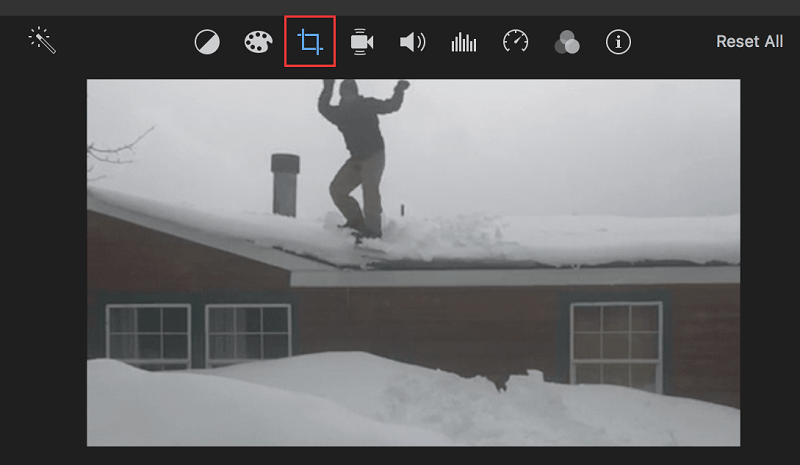
Teil 3. Einpacken
Die Möglichkeit, Ihre MP4-Videos kostenlos zu personalisieren, ist eine sehr befriedigende Erfahrung, insbesondere wenn Sie viele Videos haben. Fühlen sich frei Probiere die kostenlose Version aus of iMyMac Video Converter oder wählen Sie Ihren gewünschten aus unserer Liste der besten MP4-Video-Editoren, die wir hier besprochen haben. Hoffentlich konnte dieser Artikel Ihnen helfen, Ihren idealen MP4-Video-Editor zu finden. Viel Spaß mit deinen Videos!




